win10是32位还是62位 怎么查看电脑的操作系统是32位还是64位
更新时间:2024-05-12 17:55:54作者:jiang
在使用电脑的过程中,我们经常会听到32位和64位操作系统的说法,如何来确定我们的电脑究竟是安装了32位还是64位的操作系统呢?在Windows 10系统中,我们可以通过简单的步骤来查看。只需要点击开始菜单,然后选择设置选项,接着点击系统和关于选项,就可以看到系统类型的信息,从而确认电脑的操作系统是32位还是64位。这样的操作简便快捷,让我们能够更好地了解自己电脑的系统信息。
方法如下:
1.首先第一步我们需要在电脑桌面找到“计算机”。
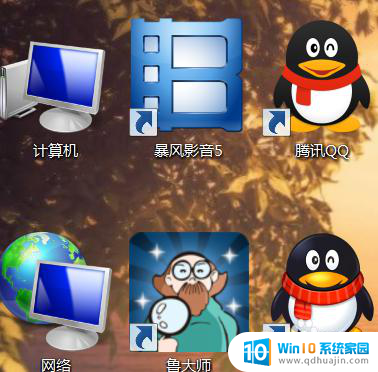
2.然后对其“计算机”进行鼠标右键点击,会出现一些选项。如下图。
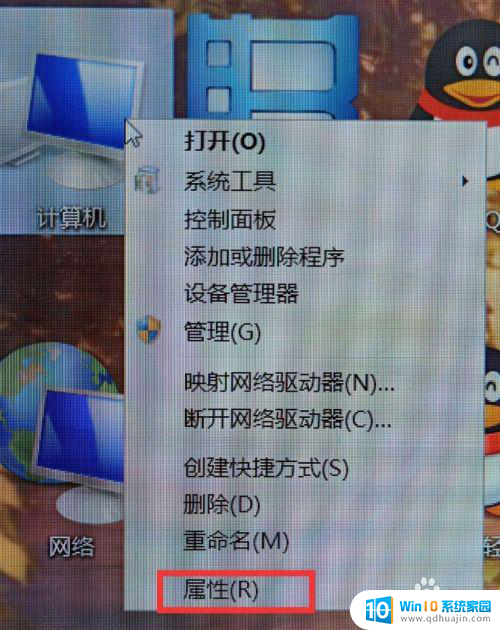
3.随后在这些选项中找到“属性”并对其进行点击进入。
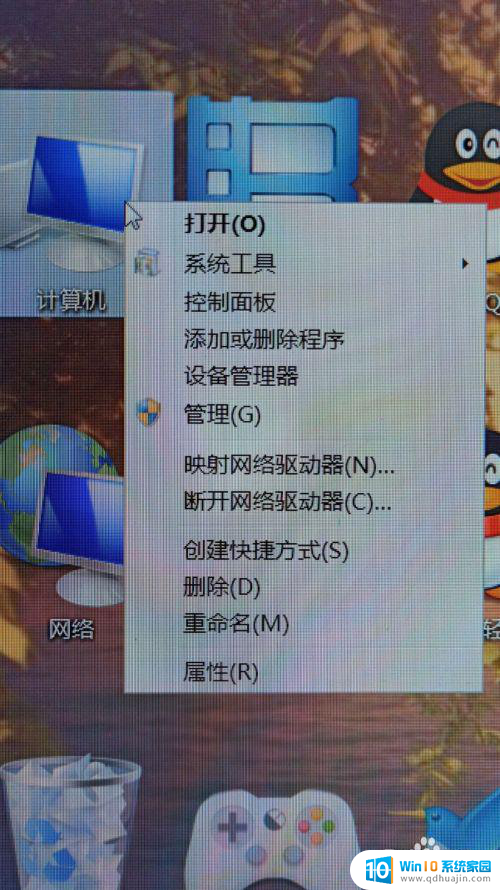
4.在该页面显示的系统下方,有一个“系统类型”。就可以看到电脑是32位还是62位系统了。
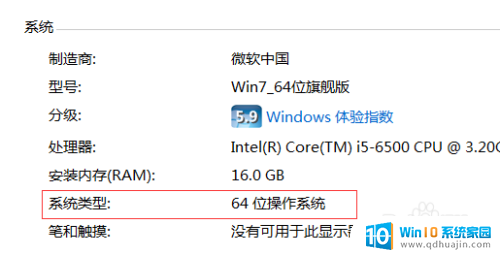
以上就是win10是32位还是62位的全部内容,还有不清楚的用户就可以参考一下小编的步骤进行操作,希望能够对大家有所帮助。
win10是32位还是62位 怎么查看电脑的操作系统是32位还是64位相关教程
热门推荐
win10系统教程推荐
- 1 怎么调出独立显卡 Win10独立显卡和集成显卡如何自动切换
- 2 win10如何关闭软件自启动 win10如何取消自启动程序
- 3 戴尔笔记本连蓝牙耳机怎么连 win10电脑蓝牙耳机连接教程
- 4 windows10关闭触摸板 win10系统如何关闭笔记本触摸板
- 5 如何查看笔记本电脑运行内存 Win10怎么样检查笔记本电脑内存的容量
- 6 各个盘在c盘的数据位置 Win10 C盘哪些文件可以安全删除
- 7 虚拟windows桌面 win10如何使用虚拟桌面
- 8 新电脑输入法如何设置 win10怎么设置默认输入法为中文
- 9 win10鼠标移动会卡顿 win10系统鼠标卡顿怎么解决
- 10 win10显示引用的账户当前已锁定 win10账户被锁定无法登录
win10系统推荐
- 1 萝卜家园ghost win10 64位家庭版镜像下载v2023.04
- 2 技术员联盟ghost win10 32位旗舰安装版下载v2023.04
- 3 深度技术ghost win10 64位官方免激活版下载v2023.04
- 4 番茄花园ghost win10 32位稳定安全版本下载v2023.04
- 5 戴尔笔记本ghost win10 64位原版精简版下载v2023.04
- 6 深度极速ghost win10 64位永久激活正式版下载v2023.04
- 7 惠普笔记本ghost win10 64位稳定家庭版下载v2023.04
- 8 电脑公司ghost win10 32位稳定原版下载v2023.04
- 9 番茄花园ghost win10 64位官方正式版下载v2023.04
- 10 风林火山ghost win10 64位免费专业版下载v2023.04